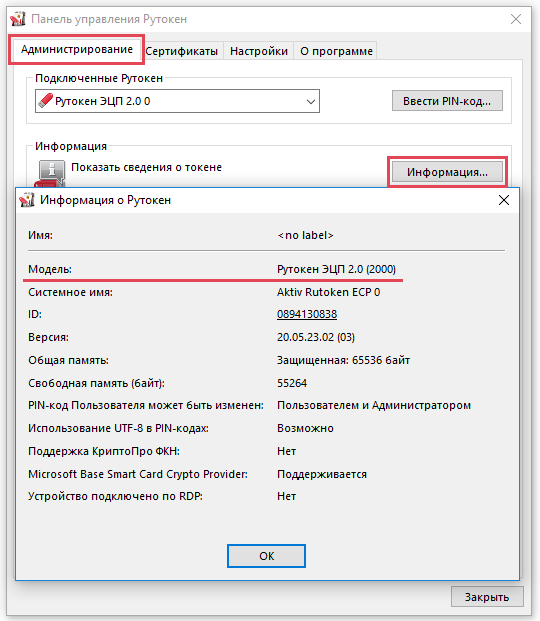Модели ключевых идентификаторов Рутокен
...
С целью упрощения обслуживания и учета на корпус токена наносится специальная маркировка. Благодаря ей можно легко определить модель, объем памяти и серийный номер устройства визуально, не используя программные средства:
Маркировка позволяет внедрить строгий учет идентификаторов, выдаваемых пользователям. В компаниях, где налажен инвентарный учет компьютерного оборудования, серийный номер может использоваться как инвентарный. По маркировке можно однозначно определить, какому пользователю принадлежит устройство, даже не присоединяя Rutoken к компьютеру. А в случае блокировки PIN-кода, печатный серийный номер – чуть ли не единственная возможность установить хозяина идентификатора.
Служебная информация на маркировке позволяет различать аппаратные версии идентификаторов Rutoken.
Служебная информация Тип USB-токена
0B0Z - Rutoken аппаратной версии 1.0
0D3Z - Rutoken аппаратной версии 1.0, сертифицированный ФСТЭК
140Z, 150Z - Rutoken аппаратной версии 2.0
153Z - Rutoken аппаратной версии 2.0, сертифицированный ФСТЭК
200Z,230Z,240Z - Rutoken аппаратной версии 3.0
203Z,233Z,243Z - Rutoken аппаратной версии 3.0, сертифицированный ФСТЭК
32K - Rutoken S 32 Кб
64K - Rutoken S 64 Кб
D 64K0A0Z - Rutoken ЭЦП аппаратной версии 1.0
D 64K0B0Z - Rutoken ЭЦП Flash аппаратной версии 1.0
D 64K120Z - Rutoken ЭЦП аппаратной версии 1.4
L 64K080Z - Rutoken Lite
Обозначения на корпусе Rutoken RF:
Литера - Стандарт RFID-метки
K - без метки
R - EM-Marine
H - HID
N - Indala
M - Mifare
...
и их маркировка
| Panel | ||||||
|---|---|---|---|---|---|---|
| ||||||
Определить модель Рутокен можно двумя способами:
|
| Panel | ||
|---|---|---|
| ||
По маркировке на самом носителеЕсли Рутокен не определяется или по каким-либо причинам просмотреть информацию в «Панели управления Рутокен»/«Центр Управления Рутокен» не представляется возможным, определить модель идентификатора Рутокен можно по маркировке, указанной на борту носителя. |
| Panel | ||
|---|---|---|
| ||
Через Панель управления Рутокен на ОС WindowsОпределить модель идентификатора Рутокен можно с помощью «Панели управления Рутокен», которая устанавливается вместе с «Драйверами Рутокен»
1) Подключите Рутокен к компьютеру 2) Запустите «Панель управления Рутокен» («Пуск» - («Настройка») - «Панель управления» - («Оборудование и звук»)) - вкладка «Администрирование» - кнопка «Информация» |
| Panel | ||
|---|---|---|
Через Центр Управления Рутокен в ОС GNU/Linux
|
| Content by Label | ||||||||||||||||||
|---|---|---|---|---|---|---|---|---|---|---|---|---|---|---|---|---|---|---|
|
| Page properties | ||
|---|---|---|
| ||
| Related issues |